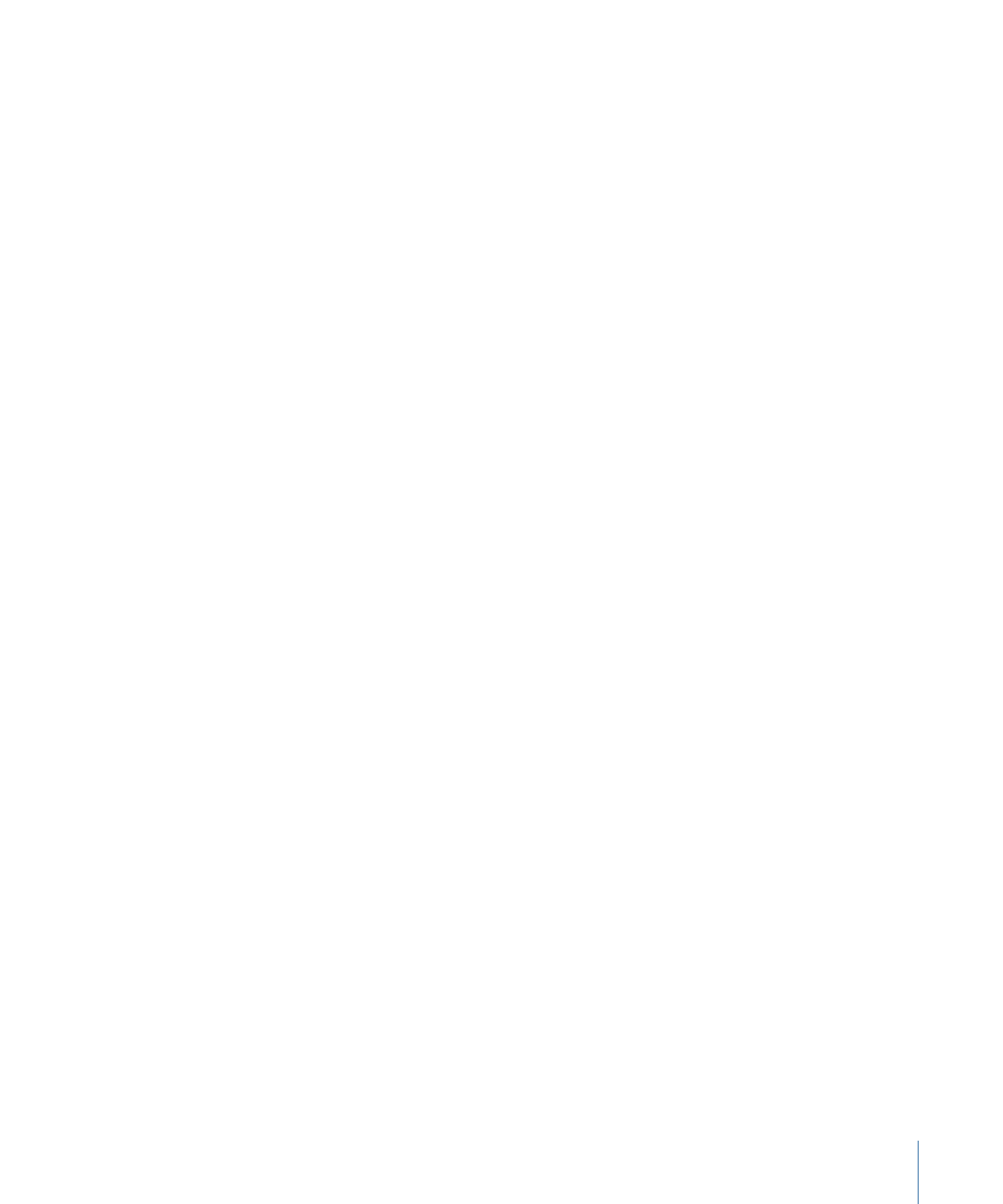
Aktivieren oder Deaktivieren von Cluster-Steuerungsdiensten
Verwenden Sie den Bereich „Dienste“ im Fenster „Apple Qmaster - Sharing“ von
Compressor, um die Cluster-Steuerung auf einem bestimmten Computer zu aktivieren
oder zu deaktivieren.
Cluster-Steuerungsdienste aktivieren
1
Wählen Sie in Compressor „Apple Qmaster“ > „Diesen Computer freigeben“, um das
Fenster „Apple Qmaster - Sharing“ zu öffnen.
2
Markieren Sie das Feld „Diesen Computer freigeben“ und aktivieren Sie eine der folgenden
Optionen:
• Als QuickCluster mit Diensten: Wählen Sie diese Option, um sofort einen Cluster mit
nicht verwalteten Diensten zu erstellen.
417
Kapitel 29
Apple Qmaster und die verteilte Verarbeitung
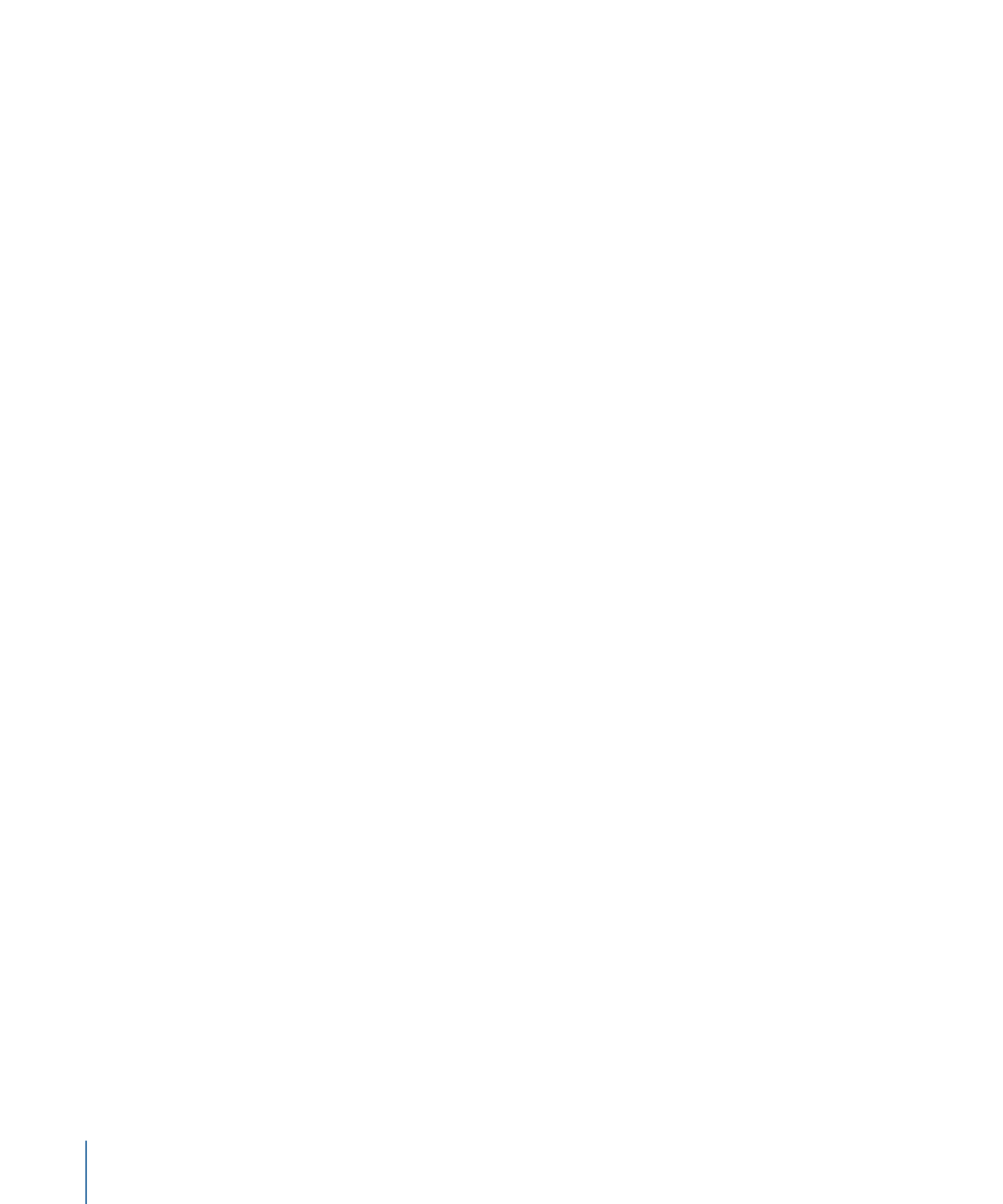
• Als Dienste und Cluster-Steuerung: Wählen Sie diese Option, um einen Cluster mit Apple
Qadministrator zu erstellen. (Weitere Informationen hierzu finden Sie unter
Erstellen
von Clustern mit Apple Qadministrator
.)
Im Abschnitt
Verwaltete Dienste im Vergleich zu nicht verwalteten Diensten
finden Sie
weitere Informationen hierzu.
3
Markieren Sie im Abschnitt „Dienste“ die Felder „Rendern“ und/oder „Compressor“.
4
Klicken Sie auf „OK“.
Der Cluster wird aktiviert, wodurch dieser Computer zu einer Cluster-Steuerung wird.
Cluster-Steuerungsdienste deaktivieren
1
Wählen Sie in Compressor „Apple Qmaster“ > „Diesen Computer freigeben“, um das
Fenster „Apple Qmaster - Sharing“ zu öffnen.
2
Entfernen Sie die Markierung aus dem Feld „Diesen Computer freigeben“ und klicken Sie
auf „OK“.
Wichtig:
Wenn Sie Änderungen an bestehenden Einstellungen vornehmen und dieser
Computer bereits Verarbeitungsdienste bereitstellt, werden die Dienste des betreffenden
Computers sofort nach dem Klicken auf „OK“ zurückgesetzt. Handelt es sich bei diesem
Computer um die Cluster-Steuerung, werden alle aktuellen Aufträge abgebrochen.
Wahlweise können Sie die Steuerung auch ganz ausschalten und den Knoten zum
Dienstknoten machen. Aktivieren Sie hierzu die Option „als nur Dienste“ im Abschnitt
„Diesen Computer freigeben“.